Wie lösche ich alle E -Mails von einem Sender Outlook?
Haben Sie Probleme, Ihre E -Mails auf Outlook zu verwalten? Erhalten Sie viele E -Mails von einem Absender und möchten sie alle auf einmal loswerden? Suchen Sie nicht weiter - wir haben die perfekte Lösung für Sie. In diesem Artikel führen wir Sie durch die einfachen Schritte zum Löschen aller E -Mails von einem Absender in Outlook. Wenn Sie also bereit sind, diese lästigen E -Mails loszuwerden, beginnen wir.
Schritt 1: Öffnen Sie Outlook und gehen Sie zum Posteingangsordner.
Schritt 2: Klicken Sie auf die E -Mail -Adresse des Absenders, aus der Sie alle E -Mails löschen möchten.
Schritt 3: Wählen Sie die Option "Alle löschen löschen".
Schritt 4: Eine Bestätigungsnachricht wird angezeigt. Wählen Sie die Option "Alle" erneut aus, um sie zu bestätigen.
Schritt 5: Alle E -Mails des Absenders werden gelöscht.
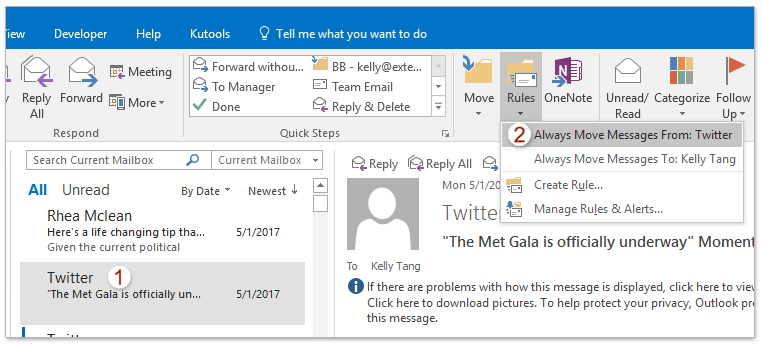
Löschen Sie alle E -Mails von einem Absender in Outlook
Mit dem Outlook -E -Mail -Dienst kann alle E -Mails von einem Absender gelöscht werden. Dies kann ein nützlicher Weg sein, um einen Posteingang schnell mit Spam oder unerwünschten E -Mails zu beseitigen. Durch ein paar einfache Schritte können Benutzer alle E -Mails von einem Absender in Outlook löschen.
Der erste Schritt zum Löschen aller E -Mails von einem Absender in Outlook besteht darin, das Outlook -Programm zu öffnen. Suchen Sie nach dem Öffnen des Programms den Ordner „Posteingang“. Dieser Ordner sollte alle E -Mails enthalten, die an die Outlook -E -Mail -Adresse des Benutzers gesendet wurden.
Der nächste Schritt besteht darin, die E -Mails aus dem einzelnen Absender auszuwählen, den der Benutzer löschen möchte. Dies kann durch Klicken auf den Namen oder die E -Mail -Adresse des Absenders in der Spalte "From" des Posteingangsordners erfolgen. Sobald alle E -Mails des Absenders hervorgehoben wurden, kann der Benutzer die Taste „Löschen“ auf der Tastatur drücken. Dadurch wird alle E -Mails vom Absender gelöscht.
Erstellen eines Filters für zukünftige E -Mails
Der Benutzer kann auch einen Filter für zukünftige E -Mails vom Absender erstellen. Dies kann durch die Registerkarte "Tools" im Outlook -Programm und die Auswahl von "Regeln und Warnungen" erfolgen. Dadurch wird das Fenster „Regeln und Warnungen“ angezeigt, in dem der Benutzer eine neue Regel erstellen kann.
Die neue Regel sollte so eingestellt werden, dass E -Mails, die von der E -Mail -Adresse des Absenders gesendet werden, gelöscht werden. Dadurch wird sichergestellt, dass der Benutzer in Zukunft keine mehr E -Mails vom Absender erhält. Der Benutzer kann dann die Regel speichern und alle zukünftigen E -Mails vom Absender werden automatisch gelöscht.
E -Mails aus dem Müllordner löschen
Nach dem Löschen aller E -Mails von einem Absender in Outlook ist es wichtig, die E -Mails aus dem Ordner „Müll“ zu löschen. Dies liegt daran, dass die E -Mails, wenn sie im Müllordner bleiben, schließlich dauerhaft aus dem Outlook -Konto gelöscht werden. Um die E -Mails aus dem Müllordner zu löschen, kann der Benutzer einfach die E -Mails auswählen und die Taste „Löschen“ drücken.
Mit einem Drittanbieterprogramm
Wenn der Benutzer nicht alle E-Mails von einem Absender in Outlook manuell löschen möchte, können er auch ein Drittanbieterprogramm verwenden. Es gibt viele Programme von Drittanbietern, mit denen Benutzer alle E-Mails in Outlook schnell von einem Absender löschen können. Diese Programme sind normalerweise sehr einfach zu bedienen und löschen alle E -Mails in nur wenigen Klicks.
Verhinderung unerwünschter E -Mails
Um zukünftige E -Mails vom Absender zu verhindern, sollte der Benutzer den Absender auch zu seiner Liste der "blockierten Absender" hinzufügen. Dadurch wird sichergestellt, dass zukünftige E -Mails des Absenders automatisch gelöscht werden. Der Benutzer kann auch von Newslettern oder Mailinglisten abbestellen, von denen der Absender ein Teil ist, um zu verhindern, dass zukünftige E -Mails gesendet werden.
Abschluss
Das Löschen aller E -Mails von einem Absender in Outlook ist ein einfacher Vorgang, der in nur wenigen Schritten durchgeführt werden kann. Durch die Befolgen der oben beschriebenen Schritte können Benutzer alle E -Mails schnell und einfach von einem Absender in Outlook löschen.
Verwandte FAQ
Was ist Outlook?
Outlook ist ein E -Mail -Dienst von Microsoft, der Teil der Microsoft Office Suite von Anwendungen ist. Es ist ein beliebter E -Mail -Kunden, der von Organisationen und Einzelpersonen verwendet wird, um ihre E -Mail -Konten zu verwalten. Outlook ist für seine organisatorischen Funktionen bekannt, einschließlich der Möglichkeit, E -Mails auf der Grundlage verschiedener Kriterien zu filtern und zu organisieren. Es verfügt außerdem über leistungsstarke Suchfunktionen, integrierte Kalender, Kontaktverwaltung und Aufgabenlistenfunktionen.
Wie lösche ich alle E -Mails von einem Absender in Outlook?
Öffnen Sie zuerst Ihren Posteingang, um alle E -Mails von einem Absender in Outlook zu löschen. Klicken Sie dann oben auf der Seite auf die Suchleiste und geben Sie die E -Mail -Adresse des Absenders ein, den Sie löschen möchten. Sobald Sie die Ergebnisse erzielt haben, wählen Sie alle E-Mails aus, die Sie löschen möchten, und klicken Sie mit der rechten Maustaste. Wählen Sie im Dropdown-Menü "Löschen". Dadurch wird alle E -Mails vom Absender auf einmal gelöscht.
Wie lösche ich eine E -Mail in Outlook?
Öffnen Sie zum Löschen einer einzelnen E -Mail in Outlook zuerst den Posteingang. Wählen Sie dann die E -Mail aus, die Sie löschen möchten. Klicken Sie mit der rechten Maustaste darauf und wählen Sie im Dropdown-Menü "Löschen". Alternativ können Sie in der oberen Symbolleiste auf die Schaltfläche "Löschen" klicken. Dadurch wird die E -Mail aus Ihrem Posteingang gelöscht.
Kann ich mehrere E -Mails in Outlook löschen?
Ja, Sie können mehrere E -Mails in Outlook löschen. Öffnen Sie zunächst den Posteingang. Wählen Sie dann mehrere E -Mails aus, indem Sie die Schaltfläche „Strg“ gedrückt halten und auf jede E -Mail klicken. Klicken Sie mit der rechten Maustaste auf die ausgewählten E-Mails und wählen Sie im Dropdown-Menü "Löschen". Dadurch wird alle E -Mails gelöscht, die Sie auf einmal ausgewählt haben.
Kann ich gelöschte E -Mails in Outlook wiederherstellen?
Ja, Sie können gelöschte E -Mails in Outlook wiederherstellen. Öffnen Sie zunächst den Ordner "gelöschte Elemente" in Outlook. Klicken Sie dann mit der rechten Maustaste auf die E-Mail, die Sie wiederherstellen möchten, und wählen Sie im Dropdown-Menü "Verschieben". Wählen Sie nun den Ordner aus, in dem Sie die E -Mail verschieben möchten, und klicken Sie auf "OK". Dadurch wird die E -Mail aus dem Ordner „Löschte Elemente“ in den ausgewählten Ordner verschoben.
Kann ich alle E -Mails von einem Absender in Outlook dauerhaft löschen?
Ja, Sie können alle E -Mails von einem Absender in Outlook dauerhaft löschen. Öffnen Sie zunächst den Posteingang. Klicken Sie dann oben auf der Seite auf die Suchleiste und geben Sie die E -Mail -Adresse des Absenders ein, den Sie löschen möchten. Sobald Sie die Ergebnisse erzielt haben, wählen Sie alle E-Mails aus, die Sie löschen möchten, und klicken Sie mit der rechten Maustaste. Wählen Sie im Dropdown-Menü "Löschen". Gehen Sie dann in den Ordner „Löschte Elemente“ und wählen Sie alle E -Mails vom Absender aus. Klicken Sie mit der rechten Maustaste auf die ausgewählten E-Mails und wählen Sie im Dropdown-Menü "Permanent löschen". Dadurch wird alle E -Mails dauerhaft vom Absender gelöscht.
Wie lösche ich alle E -Mails von einem Sender Outlook?
Das Löschen aller E -Mails von einem Absender in Outlook ist ein schneller und einfacher Vorgang. Mit nur wenigen Klicks der Maus können Sie Ihren Posteingang aller Nachrichten von einem einzelnen Absender ausräumen. Wenn Sie den in diesem Artikel beschriebenen einfachen Anweisungen befolgen, können Sie alle E -Mails von einem Absender in Outlook schnell und einfach löschen. Wenn Sie also nach einer Möglichkeit suchen, unerwünschte Nachrichten von einem bestimmten Absender schnell und einfach zu entfernen, haben Sie jetzt die Kraft an Ihren Fingerspitzen.




















